Yandex Forms
Die Integration mit Yandex Forms (ehemals Yandex.Forms) ermöglicht es, automatisch Zertifikate, Diplome und andere Dateien in DiMaker zu erstellen, basierend auf den Daten, die durch das Ausfüllen eines Formulars in Yandex Forms gesammelt wurden.
Die bestehende Integration erlaubt nicht nur das Annehmen einer Anfrage zum Erstellen und Versenden der Datei per E-Mail, sondern auch die Möglichkeit, dem Nutzer das sofortige Herunterladen der erstellten Datei zu bieten.
Erstellen einer Integration
Gehen Sie auf die Seite Integrationen mit Yandex Forms, um eine neue Integration zu erstellen und diese zu aktivieren.
Für jedes neue Formular kann eine eigene Integration erstellt werden. Sollten jedoch die Integrationsparameter gleich bleiben, kann eine einzige Integration für mehrere Formulare in Yandex Forms genutzt werden.
Einrichtung von Yandex Forms
Öffnen Sie in Yandex Forms den Bereich „Integration“ und fügen Sie in der Aktionsgruppe eine weitere Aktion hinzu – eine API-Anfrage. Das Senden von E-Mails kann optional an- oder ausgeschaltet werden.
 Bereich „Integration“ in Yandex Forms
Bereich „Integration“ in Yandex Forms
Wählen Sie im Menü zur Übermittlung von Daten über die API die Option „Anfrage nach Methode“ aus.
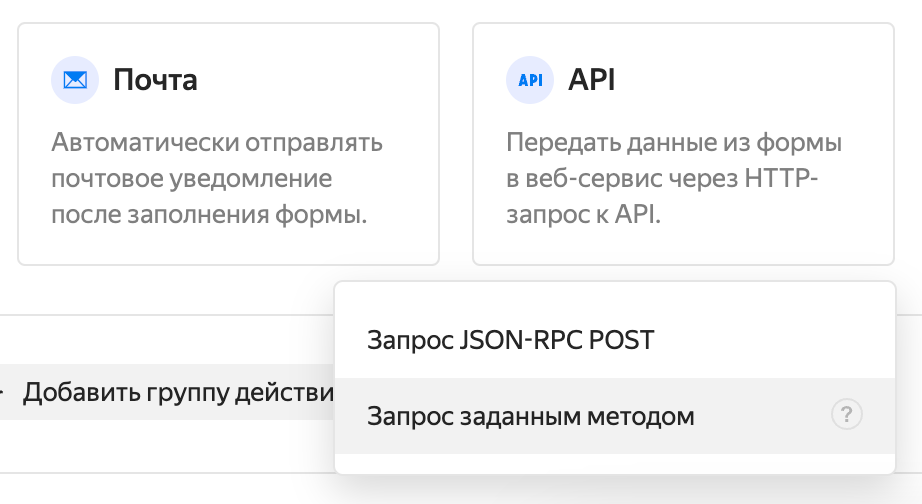 Menü zur Auswahl der Datenübermittlung in Yandex Forms
Menü zur Auswahl der Datenübermittlung in Yandex Forms
Folgende Parameter müssen im Anfragefenster angegeben werden:
- URL - https://gramotadel.express/api/v1/yandex-forms/
- Anfragemethode - POST
 URL und Anfragemethode in Yandex Forms
URL und Anfragemethode in Yandex Forms
- Anfragetext - Daten für die Dateierstellung im Format parameter_name=parameter_value, wobei jeder Parameter in einer neuen Zeile stehen muss.
- doc_id* - Die ID des Dokuments (Zeichenkette, 36 Zeichen), das zur Erstellung der Datei verwendet wird. Die ID findet sich in der Adressleiste beim Öffnen des Dokuments. Das Dokument darf sich nicht im Papierkorb befinden, jedoch in jedem beliebigen Ordner der Dokumente platziert sein.
-
mask_* - Daten aus dem Formular, die für die Dateierstellung genutzt werden. Jeder Parameter sollte mit mask_ beginnen und anschließend die Variable (ohne % Zeichen) aus dem Dokument in DiMaker haben.
Zum Beispiel: Die Daten aus mask_name werden in die Variable %name eingefügt, während mask_score in %score eingefügt wird. Um eine E-Mail-Adresse zu übermitteln, nutzen Sie den Parameter mask_email; für den Dateinamen verwenden Sie mask_filename. Alle Variablen im Dokument müssen in lateinischen Buchstaben geschrieben sein (Parameter mit kyrillischen Buchstaben, wie mask_фио, werden nicht unterstützt).
- mail_id - Die ID der E-Mail-Vorlage (Zeichenkette, 36 Zeichen) zum Versenden per E-Mail. Die ID wird ebenfalls in der Adresszeile angezeigt, wenn die Vorlage geöffnet ist. Wird diese Variable nicht übergeben, dann wird keine E-Mail gesendet.
- email_send – Zeitpunkt, wann die Datei versendet werden soll. Siehe API-Integration.
-
folder_id – Die ID des Ordners im Speicher (Zeichenkette, 36 Zeichen), in dem Dateien gespeichert werden. Falls kein Ordner existiert, wird dieser automatisch beim Erstellen der ersten Datei angelegt.
- Header - Autorisierungstoken und Client-UUID für das Formular. Wenn der Nutzer die Datei nicht selbst herunterladen soll, muss nur das Autorisierungstoken übermittelt werden.
- Header-Name: Authorization, Wert: Bearer {token} aus DiMaker.
- Header-Name: X-Client-Uuid, Wert: GET-Parameter uuid.
- Anzeige einer Aktionsmeldung: Deaktiviert.
Alle für die Erstellung (und optional den Versand) der Dateien erforderlichen Daten müssen im Anfragetext enthalten sein. Parameter wie doc_id, mail_id, folder_id und page_id können sowohl manuell als auch durch den Konfigurator übermittelt werden. Zum Beispiel könnte der Parameter doc_id von den Antworten des Nutzers abhängen und entsprechend konfiguriert werden.
So könnte die Konfiguration Ihrer Anfrage aussehen:
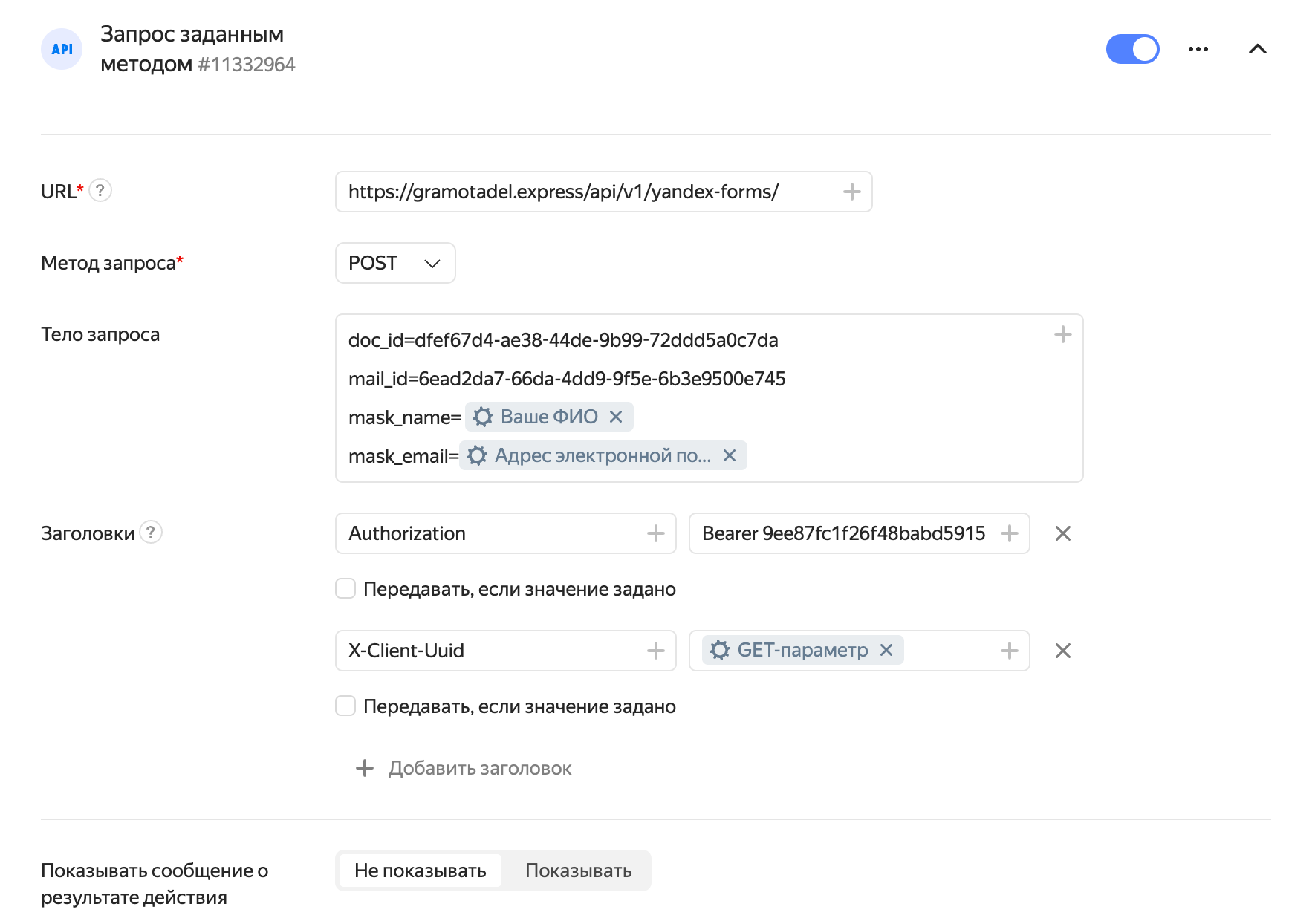 Beispiel für eine konfigurierte Anfrage in Yandex Forms
Beispiel für eine konfigurierte Anfrage in Yandex Forms
Integration verbinden und testen
Im nächsten Schritt kopieren Sie den öffentlichen Link zum Formular aus dem Menü „Teilen“ in Yandex Forms.
Fügen Sie diesen Link in das Feld „Formularlink“ in der DiMaker-Integration ein und klicken Sie auf „Verbinden“.
Wenn alles korrekt ausgefüllt ist, sollte die Integration erfolgreich verbunden angezeigt werden. Anderenfalls überprüfen Sie die Konfiguration von Yandex Forms und die Token-Einstellungen.
Dateien herunterladen
Die Integration mit Yandex Forms ermöglicht es, den Nutzern direkt nach dem Ausfüllen des Formulars den Download der Datei anzubieten. Gehen Sie dazu wie folgt vor:
Yandex Forms
In „Einstellungen“ → „Nachrichten und Logik des Sendens“ im Abschnitt „Ereignisse nach dem Senden“ aktivieren Sie die Option „Umleiten zur Website“. In das Feld „Webseitenlink“ geben Sie https://dmkr.io/yg/ ein.
In „Schaltflächentext“ fügen Sie den gewünschten Text ein, z. B. „Download Zertifikat“. Aktivieren Sie anschließend die Option „Umleitung im selben Rahmen“.
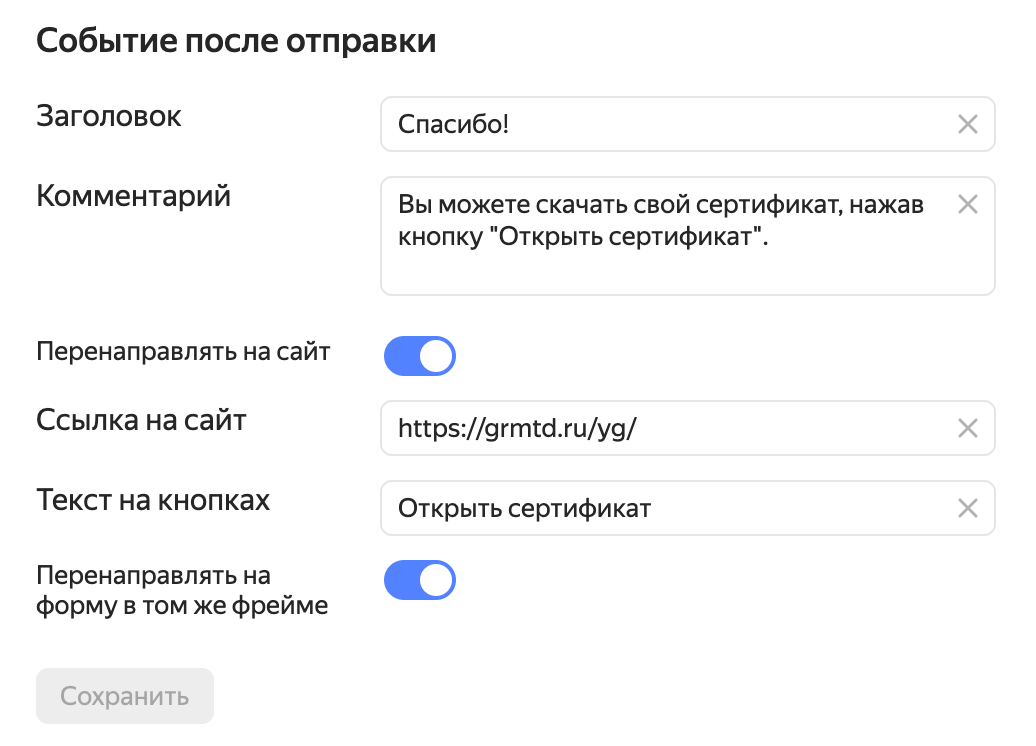 Einrichtung der Weiterleitung zur Website
Einrichtung der Weiterleitung zur Website
DiMaker
Damit der Nutzer eine Datei herunterlädt, muss das Yandex Forms-Formular über DiMaker bereitgestellt werden. Auf der Integrationsseite in DiMaker können Sie den Code kopieren und ihn auf der Site einfügen, auf der das Formular verwendet werden soll.
Funktionalität
Nach dem Ausfüllen des Formulars wird dem Nutzer angeboten, zu einer Download-Seite weiterzuleiten. Hier kann er die Datei mit seinen personalisierten Informationen herunterladen.